1、首先在控制面板--卸载程序,将所有关于Autodesk的程序全部卸载掉。


2、卸载掉后重新启动电脑,然后删除一些文档里面的文件。将以下文件夹内的文件删除掉,可复制以下的文字到电脑输入栏,然后删除。文件夹地址为:潮贾篡绐C:\Program Files\Common Files\Autodesk SharedC:\Users\%username%\AppData\Roaming\AutodeskC:\ProgramData\Autodesk



3、紧接上一步骤,如删除以上文件夹的时候提示程序占用无法删除的现象,可进文件夹内选中全部文件,出现占用的文件可选择跳过,最后留下的是什么文件,就可以在任务管理器里面的进程对该进程结束,然后再尝试删除文件。 (图中没有举出实例,方法可参考)

4、删除文件后,再对注册表进行清理。首先WIN+R后输入regedit进入注册表。
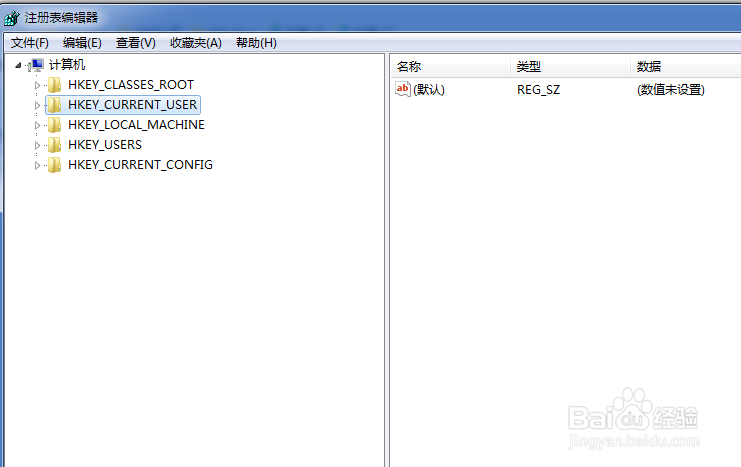
5、在注册表中删除HKEY_CURRENT_USER\Software\Autodesk。

6、在注册表中删除HKEY_LOCAL_MACHINE\Software\Autodesk。

7、在注册表中删除HKEY_CLASSES_ROOT\Installer\Products中以7D2F开头的3个项目,该3项目点开时候在属性里都会显示有CAD字样,所以不会删错。



